Создание нефтяной бочки
Шаг Первый.
Моделирование бочки.
1) Для начала запустим 3D Studio Max.
В командной панели выбираем пункт Create > Geometry > Cylinder. Создайте цилиндр с параметрами: radius 5, height 14, height
segments 9, sides 30. Для
дальнейшей детализации нашей бочки , мы создадим внешние ребра.
В командной панели переходим на пункт Modify > Edit Mesh. Далее выбираем
окно проекции
Left и нажимаем кнопку Min/Max Toggle на панели управления окнами проекций.
В итоге вы должны увидеть следующий вид:
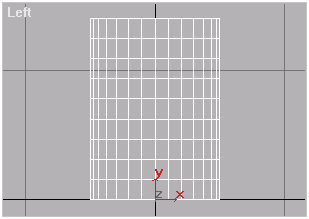
2) Начнем с моделирования верхнего ребра. В Edit Mesh нажмите Sub-Object и
выберите из списка Vertex (вершины). Выделите 2 ряда вершин с верху и
зафиксируйте положение нажав на пробел или кнопку Lock Selection Set.
Далее нажмите на кнопку Select and Non-uniform Scale ![]() и выберите средний пункт
и выберите средний пункт ![]() .
.
Потом нажмите на кнопку Restrict to Y ![]() и
перемещайте мышкой эти два ряда вершин до тех пор, пока у вас не получится
следующее:
и
перемещайте мышкой эти два ряда вершин до тех пор, пока у вас не получится
следующее:
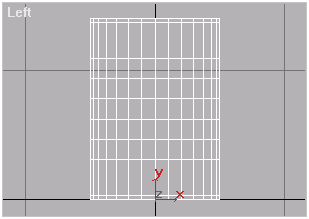
Тоже самое повторите и для нижнего ребра.
3) Следующий этап детализации - это соэдание двух средних ребер из 6 рядов
вершин. Сначала выделяем 3, 4 и 5 ряд вершин, потом фиксируем положение
клавишей пробел, а далее повторяем все те действия, что мы использовали при
создании верхнего ребра ( Select and Non-uniform Scale > Restrict to Y ) и
перемещаем мышкой три ряда вершин до тех пор, пока у вас не получится
следующее:
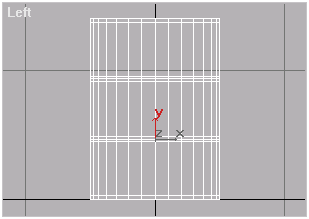
Для 6, 7 и 8 ряда вершин (vertices) надо сделать тоже самое.
4) Хорошо, теперь для придания выпуклости всем нашим ребрам, сделаем следующие
действия. Выбераем Select and Non-uniform Scale ![]() далее
Restrict to XY Plane
далее
Restrict to XY Plane ![]() .
.
Потом выбираем 1, 4, 7 и
10 ряд вершин (vertices), фиксируем все это пробелом и в итоге у вас должен
быть вид как показано на рисунке:
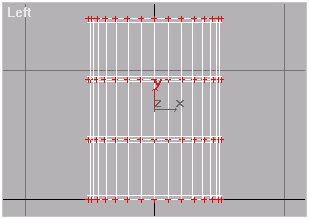
5)Переходим в проекцию TOP , нажмите кнопку мыши и немного переместите вершины
(vertices) до тех пор, пока не увидите следующий вид:
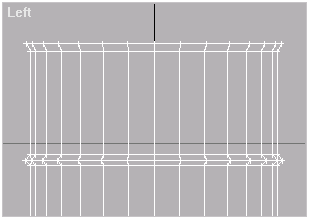
6) Давайте придадим нашей бочке более сглаженный вид. В Edit Mesh нажмите Sub-Object
и выберите из списка Face (грань), потом выделите faces (грани) как показано на
рисунке:
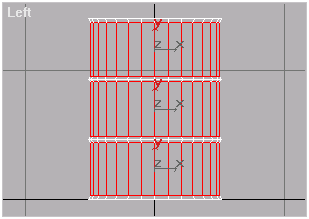
Далее в свитке Surface Properties нажмите на кнопку Auto Smooth.
7) Теперь приступим к изготовлению модели крышки для нашей бочки. В командной
панели выбираем пункт Create > Shapes > Splines > Line. Переходим в
проекцию Left немного увеличьте размер окна и нарисуйте линию подобно этой:
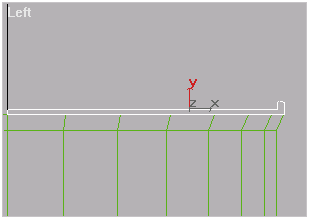
Если у вас получилась не совсем такая линия, то не огорчайтесь ее всегда можно
отредактировать при помощи Edit Spline. После того как все у вас готово
перейдем к командной панели и выберем пункт Modify > Lathe. Установите
параметры модификатора Lathe следующим образом: Degrees - 360, Weld Core,
Segments - 30, Direction - Y, Align - Min.
Теперь у вас готова верхняя крышка.
При помощи кнопки Mirror Selected Objects на главной панели инструментов,
создадим нижнюю крышку скопировав и зеркально отразив верхнюю крышку.
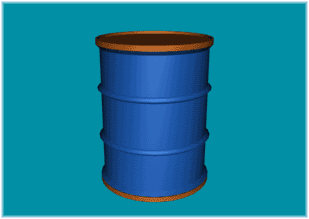
На этом моделирование нефтяной бочки закончено.
Финальную сцену можно скачать здесь tutor002.zip
При создание урока использовалась 3D Studio MAX R3.1
Автор урока:
Павел Фролов. E-mail: bonus@lipetsk.ru